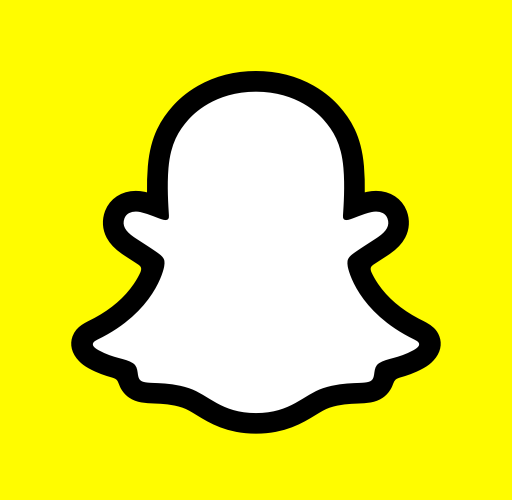Le mode sombre est devenu de plus en plus populaire parmi les utilisateurs d’applications mobiles. Non seulement il offre une expérience visuelle plus agréable, mais il présente également de nombreux avantages. Lorsqu’il s’agit de Snapchat, activer le mode sombre peut être une excellente option pour plusieurs raisons.
Tout d’abord, le mode sombre réduit la fatigue oculaire. L’interface lumineuse de Snapchat peut être épuisante pour les yeux, surtout si vous l’utilisez pendant de longues périodes. En passant au mode sombre, les couleurs vives sont atténuées, ce qui rend l’application plus facile à regarder, même dans des conditions de faible luminosité.
En plus de réduire la fatigue oculaire, le mode sombre peut également contribuer à économiser la batterie de votre téléphone, en particulier si vous avez un écran OLED. Les pixels noirs consomment moins d’énergie que les pixels colorés, ce qui signifie que votre batterie durera plus longtemps lorsque vous utilisez Snapchat en mode sombre.
Enfin, le mode sombre donne à Snapchat une apparence plus élégante et moderne. Les tons sombres créent une esthétique épurée et sophistiquée, ce qui peut rendre votre expérience sur l’application encore plus agréable. Maintenant que vous connaissez les avantages du mode sombre, passons à la manière de l’activer sur Snapchat.
Comment activer le mode sombre sur Snapchat – Guide étape par étape
Activer le mode sombre sur Snapchat est assez simple. Suivez ces étapes pour transformer votre interface Snapchat en un thème sombre et moderne :
- Ouvrez l’application Snapchat sur votre appareil iOS ou Android.
- Accédez à votre profil en appuyant sur l’icône de votre avatar dans le coin supérieur gauche de l’écran.
- Dans votre profil, appuyez sur l’icône d’engrenage ou de paramètres, généralement située dans le coin supérieur droit de l’écran.
- Défilez vers le bas jusqu’à ce que vous trouviez l’option « Apparence ».
- Appuyez sur « Apparence » pour accéder aux options de personnalisation de Snapchat.
- Dans la section « Apparence », vous devriez voir une option intitulée « Mode sombre ».
- Activez le commutateur pour activer le mode sombre. Le fond de l’application devrait maintenant passer du blanc au noir.
- Quittez les paramètres et profitez de votre nouvel écran Snapchat en mode sombre !
Maintenant que vous avez activé le mode sombre sur Snapchat, vous pouvez profiter d’une expérience plus confortable et esthétiquement plaisante. Cependant, il peut arriver que vous rencontriez des problèmes avec le mode sombre. Passons en revue quelques problèmes courants et leurs solutions.
Résolution des problèmes courants du mode sombre sur Snapchat
Bien que le mode sombre soit généralement une fonctionnalité sans problème, il peut y avoir des situations où vous rencontrez des problèmes d’affichage ou de fonctionnement. Voici quelques problèmes courants et leurs solutions potentielles :
- Problème d’affichage de contenu : Il peut arriver que certaines images ou vidéos ne s’affichent pas correctement en mode sombre. Dans ce cas, essayez de désactiver temporairement le mode sombre et voyez si le contenu s’affiche normalement. Si oui, il est possible que le problème soit lié au mode sombre lui-même. Vous pouvez essayer de contacter le support de Snapchat pour obtenir de l’aide supplémentaire.
- Problème de performance : Dans certains cas, le mode sombre peut ralentir les performances de l’application Snapchat. Si vous remarquez une diminution de la vitesse ou des problèmes de stabilité, essayez de désactiver temporairement le mode sombre pour voir si cela résout le problème. Assurez-vous également de mettre à jour l’application Snapchat vers la dernière version disponible, car les mises à jour peuvent inclure des améliorations de performance.
- Problème de compatibilité : Il est possible que certaines fonctionnalités ou certains éléments de l’interface Snapchat ne soient pas entièrement compatibles avec le mode sombre. Dans ce cas, il n’y a malheureusement pas grand-chose à faire, à part attendre une éventuelle mise à jour de Snapchat qui résoudra le problème.
Si vous rencontrez d’autres problèmes ou si vous avez des questions spécifiques concernant le mode sombre sur Snapchat, vous pouvez consulter la section FAQ ci-dessous.
Autres options de personnalisation sur Snapchat
En plus du mode sombre, Snapchat offre également d’autres options de personnalisation pour rendre votre expérience encore plus unique. Voici quelques-unes des options les plus populaires :
- Thèmes de couleur : Snapchat vous permet de personnaliser les couleurs de l’interface en choisissant parmi une variété de thèmes de couleur. Vous pouvez accéder à ces options en allant dans les paramètres de l’application et en cherchant l’option « Apparence ». Explorez les différentes options pour trouver celle qui correspond le mieux à votre style.
- Filtres et effets : Snapchat est célèbre pour ses filtres et effets amusants qui peuvent transformer vos photos et vidéos en œuvres d’art. Explorez la bibliothèque de filtres et d’effets pour ajouter une touche de créativité à vos snaps.
- Bitmoji : Si vous utilisez Bitmoji, vous pouvez lier votre compte Bitmoji à Snapchat pour ajouter votre avatar personnalisé à vos snaps. Cela ajoute une touche personnelle à vos interactions sur Snapchat.
N’hésitez pas à explorer ces options de personnalisation pour rendre votre expérience Snapchat encore plus amusante et unique.
Conseils et astuces pour optimiser votre expérience Snapchat
Maintenant que vous avez activé le mode sombre sur Snapchat, voici quelques conseils et astuces pour tirer le meilleur parti de cette fonctionnalité :
- Réduisez la luminosité de votre écran : Bien que le mode sombre réduise l’éblouissement, il peut toujours être utile de réduire la luminosité de votre écran pour une expérience encore plus agréable. Cela peut également aider à préserver la batterie de votre téléphone.
- Utilisez des filtres et des effets adaptés au mode sombre : Certains filtres et effets peuvent mieux fonctionner en mode sombre. Essayez d’expérimenter avec différents filtres pour trouver ceux qui correspondent le mieux à votre style et à l’esthétique sombre de Snapchat.
- Activez la fonctionnalité « Ne pas déranger » : Si vous voulez éviter les notifications intempestives pendant que vous utilisez Snapchat en mode sombre, activez la fonction « Ne pas déranger » sur votre téléphone. Cela garantira une expérience sans distractions.
- Explorez les fonctionnalités de Snapchat en mode sombre : Prenez le temps d’explorer toutes les fonctionnalités de Snapchat en mode sombre. Vous pourriez découvrir de nouvelles options et fonctionnalités que vous n’avez pas remarquées auparavant.
Comparaison du mode sombre de Snapchat avec d’autres applications de médias sociaux
Le mode sombre est devenu une fonctionnalité populaire dans de nombreuses applications de médias sociaux, et Snapchat ne fait pas exception. Comparé à d’autres applications telles que Facebook, Instagram et Twitter, Snapchat offre une expérience en mode sombre assez similaire.
Cependant, il est important de noter que chaque application peut avoir des nuances différentes de mode sombre en termes de couleurs et de mises en page. Certains utilisateurs peuvent préférer le mode sombre de Snapchat pour son esthétique plus épurée et ses tons plus foncés, tandis que d’autres peuvent préférer celui d’autres applications. L’important est de choisir celui qui vous convient le mieux.
Questions fréquemment posées
- Le mode sombre de Snapchat est-il disponible sur tous les appareils ? Oui, le mode sombre de Snapchat est disponible sur les appareils iOS et Android.
- Puis-je personnaliser les couleurs du mode sombre sur Snapchat ? Malheureusement, Snapchat ne permet pas de personnaliser les couleurs du mode sombre. Vous pouvez cependant choisir parmi différents thèmes de couleur pour personnaliser l’interface.
- Le mode sombre de Snapchat est-il disponible dans toutes les régions ? Oui, le mode sombre de Snapchat est disponible dans toutes les régions où l’application est disponible.
- Est-ce que le mode sombre de Snapchat réduit réellement la fatigue oculaire ? Oui, le mode sombre peut réduire la fatigue oculaire en atténuant les couleurs vives de l’interface. Cependant, il est important de faire des pauses régulières et de limiter le temps passé sur l’application pour préserver la santé de vos yeux.
Le mode sombre est une fonctionnalité très appréciée des utilisateurs de Snapchat, offrant une expérience visuelle plus agréable et de nombreux avantages. En activant le mode sombre, vous pouvez réduire la fatigue oculaire, économiser la batterie de votre téléphone et profiter d’une interface plus élégante.
N’oubliez pas d’explorer les autres options de personnalisation disponibles sur Snapchat pour rendre votre expérience encore plus unique. Utilisez des filtres et des effets adaptés au mode sombre, réduisez la luminosité de votre écran et profitez de toutes les fonctionnalités que Snapchat a à offrir.
En conclusion, si vous êtes fatigué de l’interface lumineuse de Snapchat, passez au mode sombre et découvrez une nouvelle esthétique sombre et moderne. Vos yeux vous remercieront et votre expérience Snapchat sera transformée !